Si usted tiene Windows 8 y quieres que tu sistema configurado en español, entonces este artículo es para usted. Sigue leyendo para descubrir cómo cambiar el idioma desde el pre-instalado el menú o mediante la instalación de nuevas funciones.
Medidas
@@_
@@
el Método 1
Cambiar a español Preinstalado Windows 8
Una de las principales ventajas de este método es que muchos de los paquetes de idioma vienen preinstaladas y sólo es necesario elegir de la lista. Para entrar en esta lista, hay varios métodos, los cuales se describen a continuación.
a Través de la Configuración de la PC
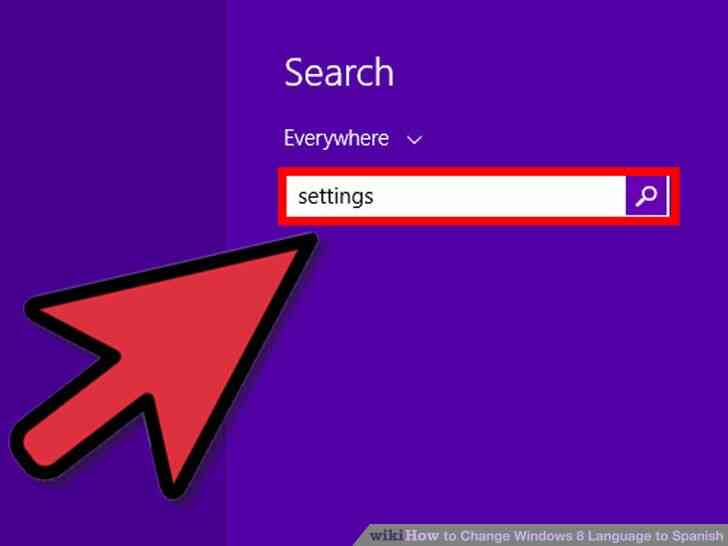
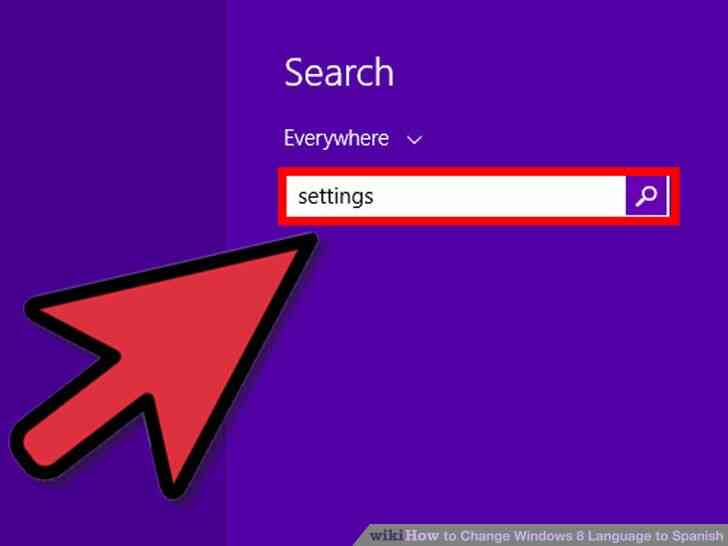
1
@@_
@@Entrar en el menú lateral de escritorio o la tecla de Windows C2. Seleccione la opción 'Configuración'.
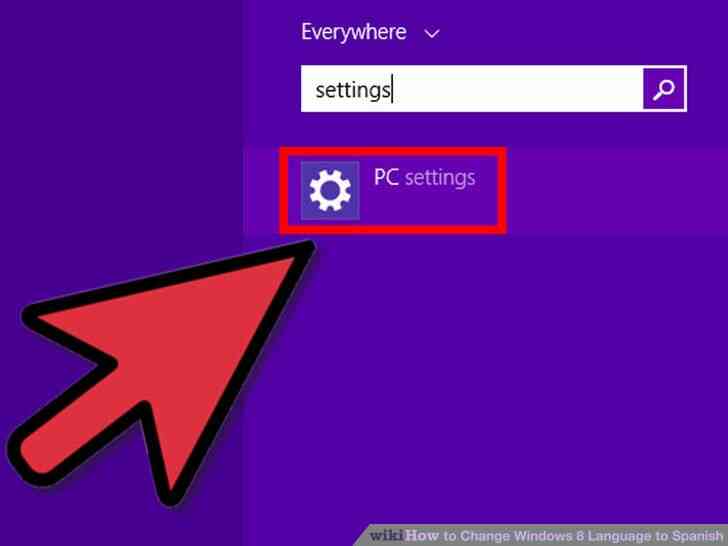
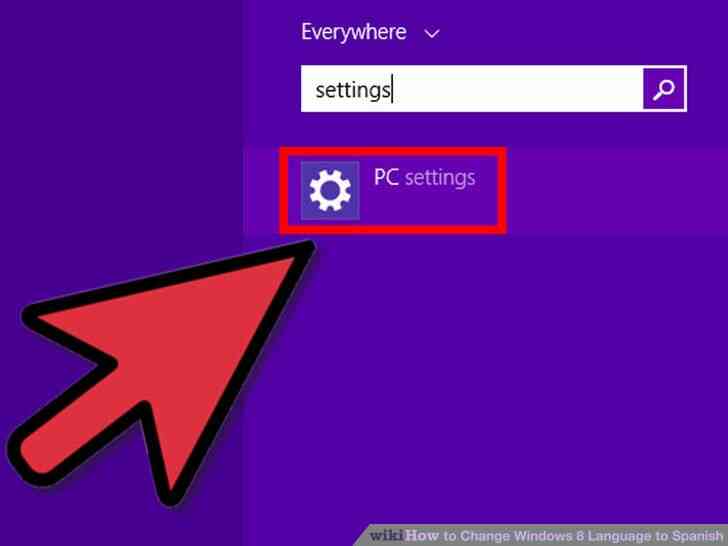
2
@@_
@@Seleccione la opción 'Cambiar Configuración de PC' opción que se encuentra en la parte inferior del menú, debajo de los iconos. Se abrirá una ventana donde tienes que seleccionar el 'General' de la opción.


3
@@_
@@Desplácese hacia abajo en el lado derecho y buscar la opción 'Idioma'. Haga clic en 'Preferencias de Idioma.'
- se abre Una ventana donde usted tiene que hacer clic en Agregar un Idioma, que se encuentra justo encima de la caja que muestra el idioma actual del sistema.
- se abrirá una nueva ventana donde se puede seleccionar el idioma Español y seleccionar la opción 'Abrir.'
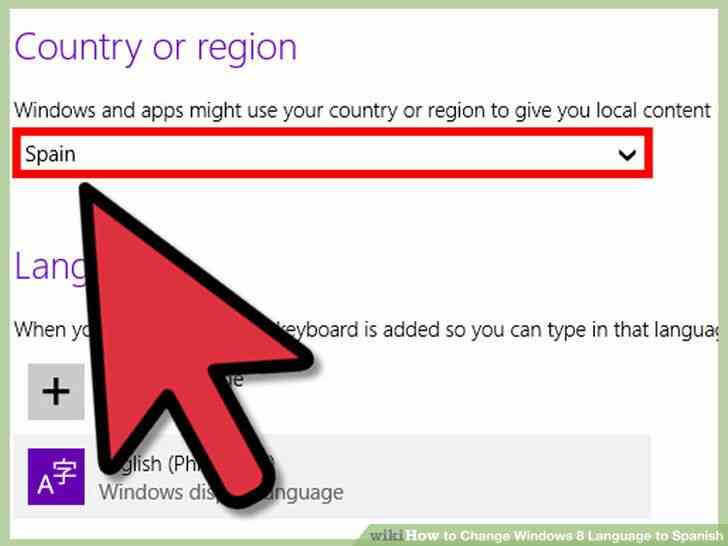
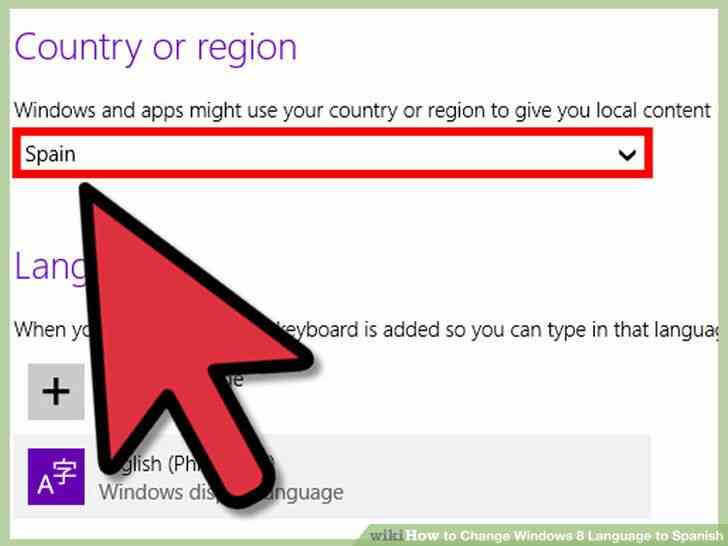
4
@@_
@@Seleccionar la variación de la región (o país) que prefiera y haga clic en 'Agregar'. Dependiendo del equipo que tengas, puede que tenga que mover la lengua a la parte superior de la lista o puede que tenga que seleccionar el idioma principal:
- Seleccionar el idioma español y haga clic en la opción 'subir' hasta que se encuentra en la parte superior de la lista.
- haga Clic en 'Opciones' y elegir la opción de Hacer de este el idioma principal.
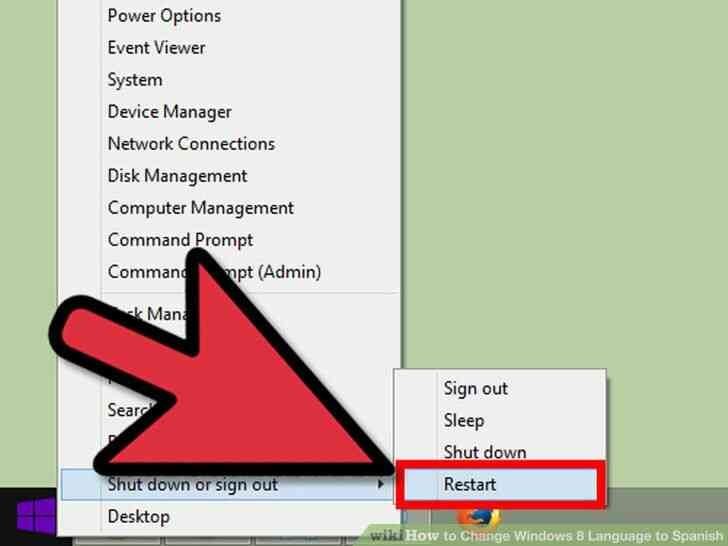
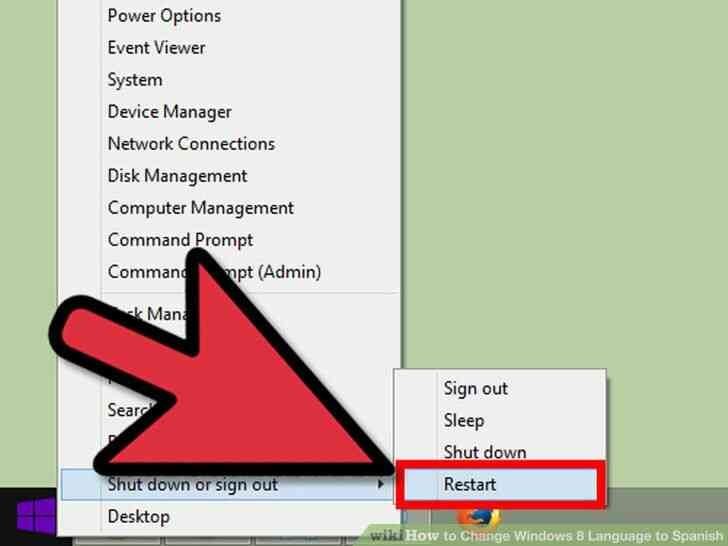
5
@@_
@@Reiniciar el equipo para que los cambios surtan efecto.Seleccione un Idioma en el Panel de Control
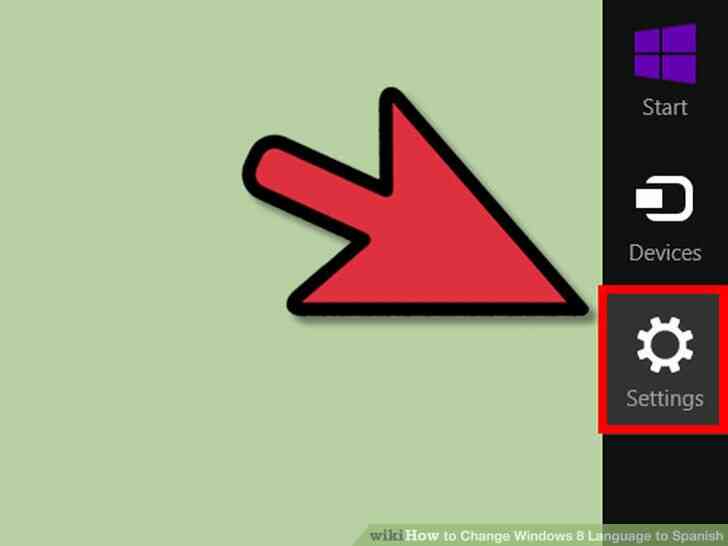
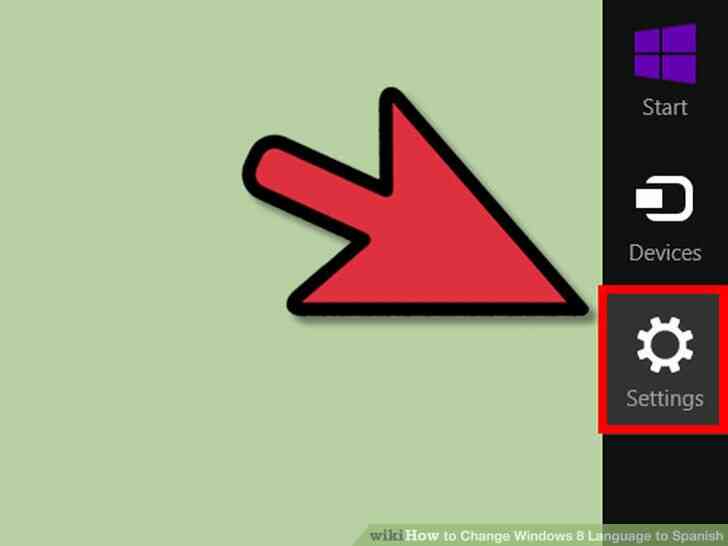
1
@@_
@@Entrar en el menú lateral, seleccione 'Configuración'.
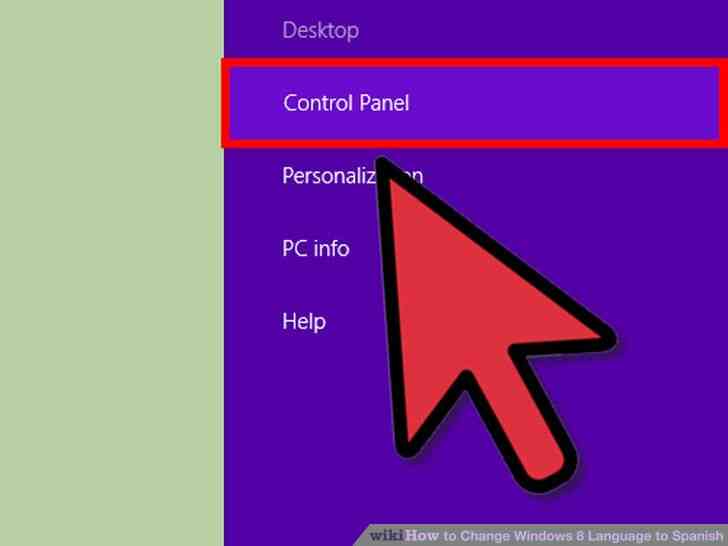
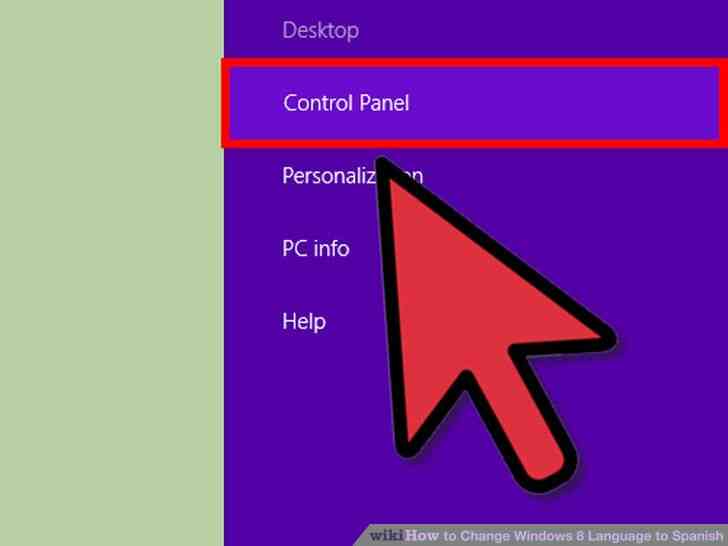
2
@@_
@@Seleccionar el Menú del Panel de Control de la lista en la opción de la Categoría.
- Busque en la lista de la opción ' Agregar Idioma, ubicado en el sub-menú de Reloj, Idioma y Región de vista por Iconos Pequeños o Grandes Iconos.
- Buscar la opción de Idioma.
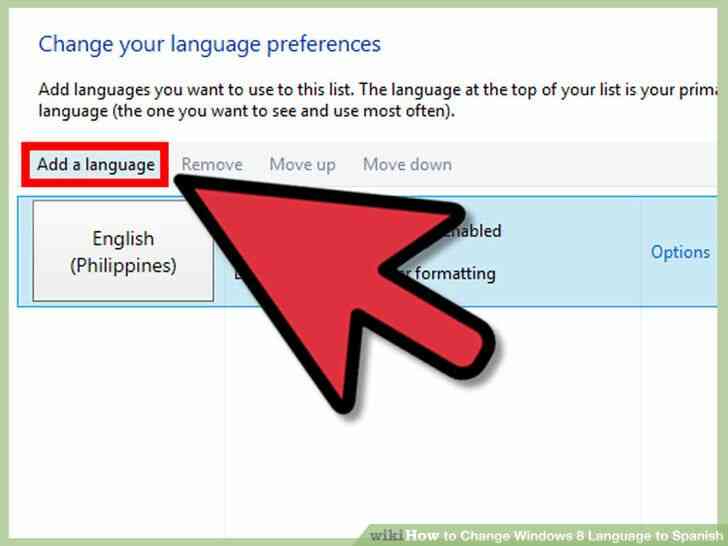
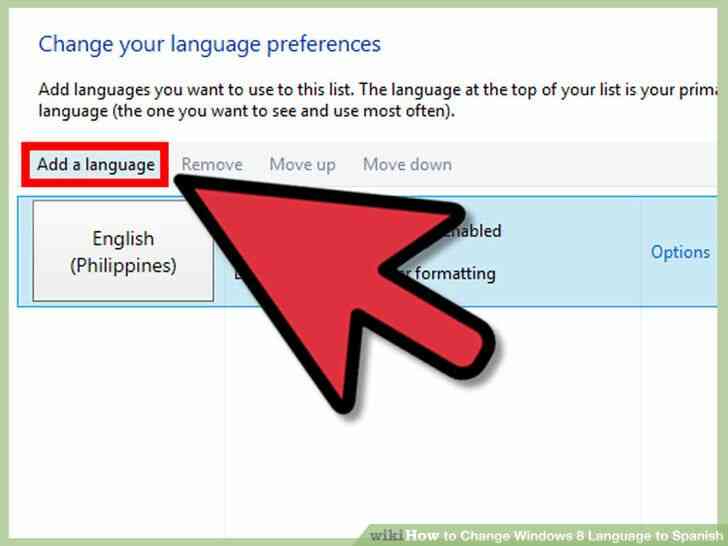
3
@@_
@@Seleccionar la opción Agregar Idiomas, seleccione el idioma de la lista y haga clic en Abrir.
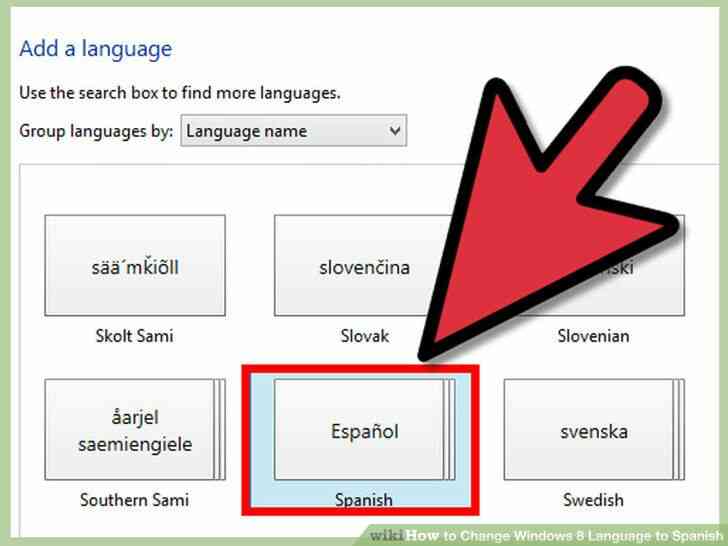
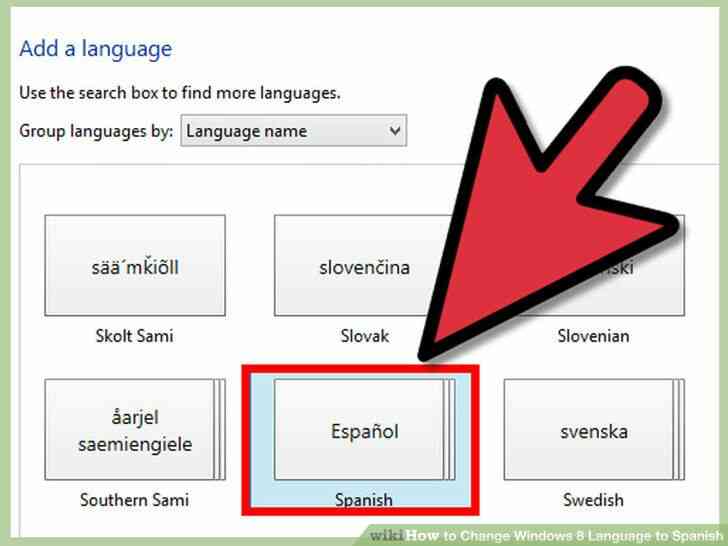
4
@@_
@@Seleccionar la variación de la región (o país) que prefiera y haga clic en 'Agregar'. Dependiendo del equipo que tengas, puede que tenga que mover la lengua a la parte superior de la lista o puede que tenga que seleccionar el idioma principal:
- Seleccionar el idioma español y haga clic en la opción 'subir' hasta que se encuentra en la parte superior de la lista.
- haga Clic en 'Opciones' y elegir la opción de Hacer de este el idioma principal.
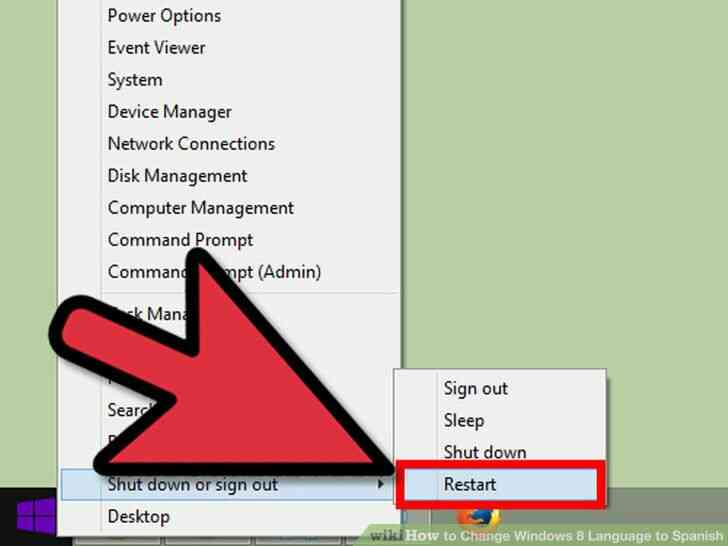
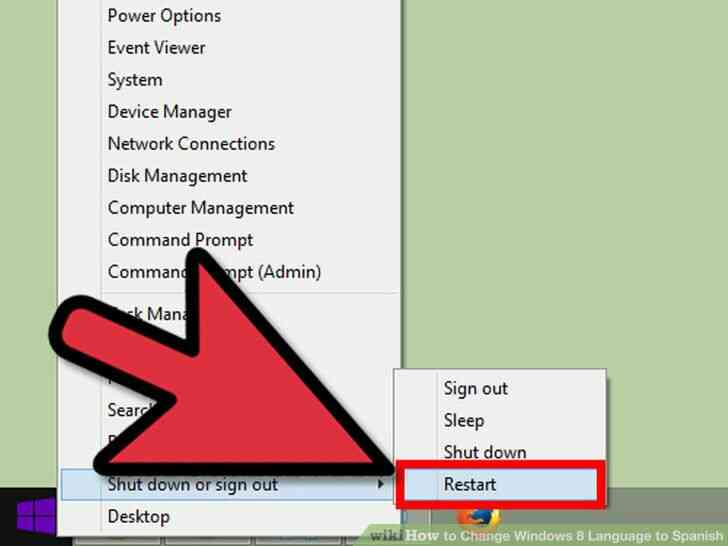
5
@@_
@@Reiniciar el equipo para que los cambios surtan efecto.Introduzca el Idioma del Menú de la Función de Búsqueda
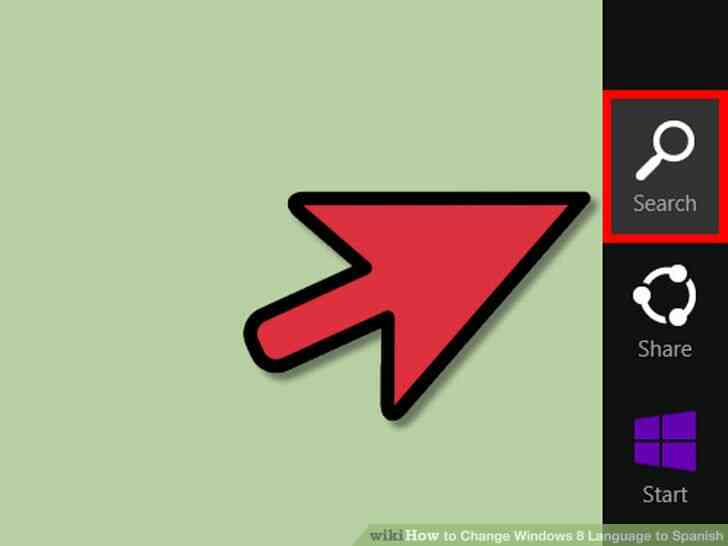
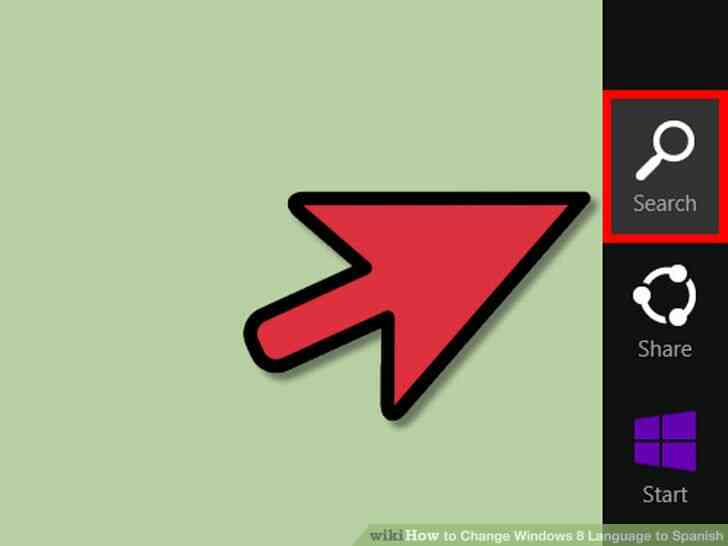
1
@@_
@@Entrar en el menú lateral, seleccione Buscar. A partir de ahí, debe seleccionar las opciones de Configuración.
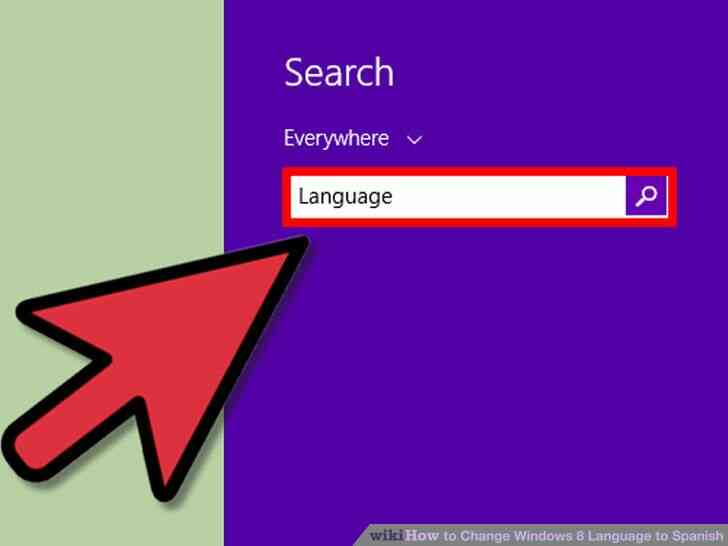
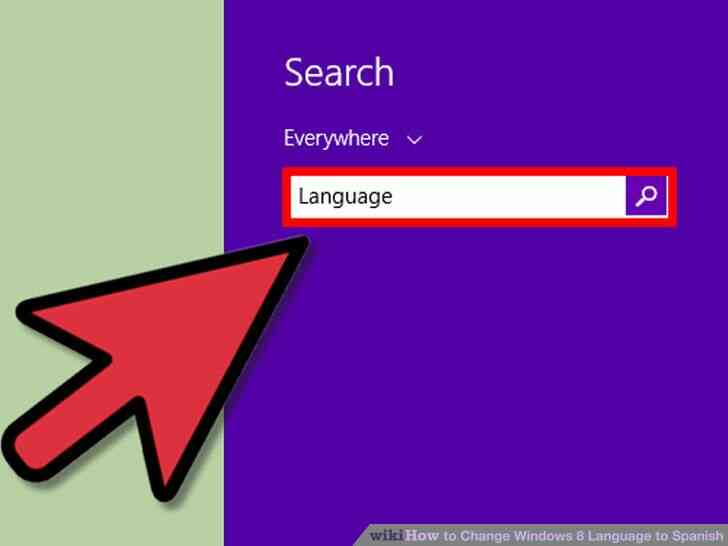
2
@@_
@@Escribir el Idioma en el cuadro de búsqueda.


3
@@_
@@Seleccione la opción Agregar idiomas de la ventana. Elija el idioma de la lista y haga clic en Abrir.
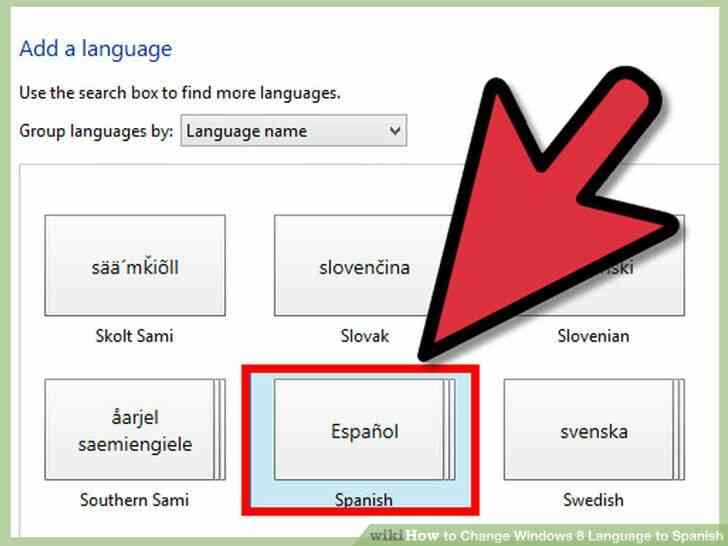
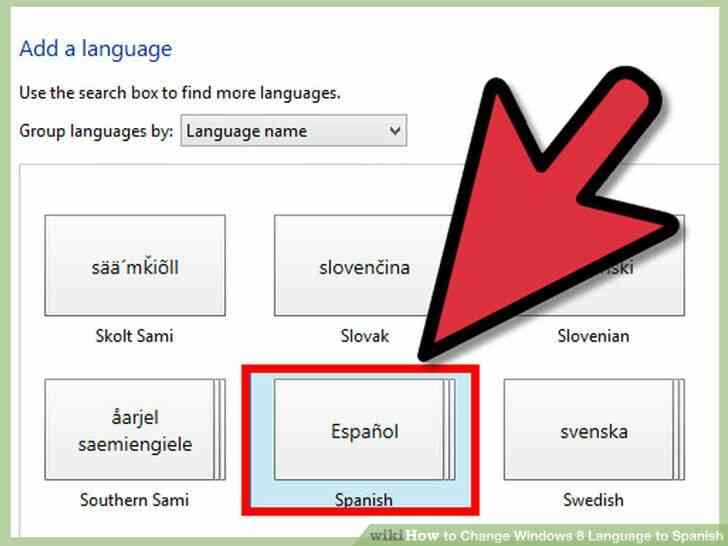
4
@@_
@@Seleccionar la variación de la región (o país) que prefiera y haga clic en 'Agregar'. Dependiendo del equipo que tengas, puede que tenga que mover la lengua a la parte superior de la lista o puede que tenga que seleccionar el idioma principal:
- Seleccionar el idioma español y haga clic en la opción 'subir' hasta que se encuentra en la parte superior de la lista.
- haga Clic en 'Opciones' y elegir la opción de Hacer de este el idioma principal.
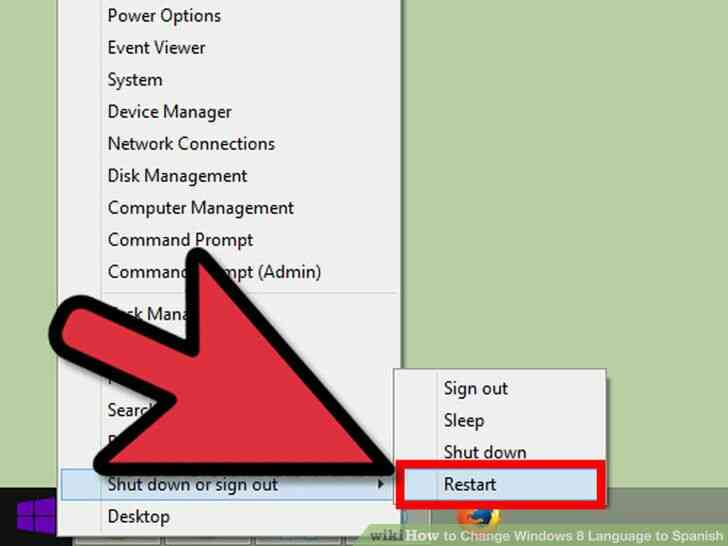
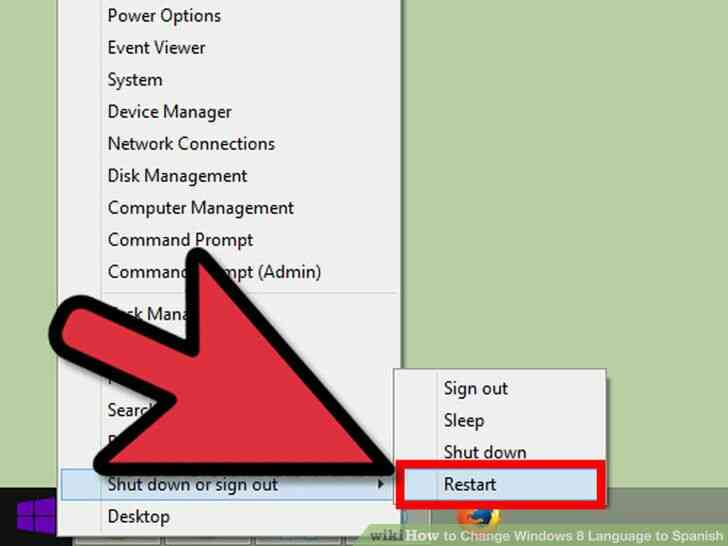
5
@@_
@@Reiniciar el equipo para que los cambios surtan efecto.@@_
@@
el Método 2
Instalar el Idioma español
Si el idioma no está pre-instalado, usted tendrá que descargar el paquete de idioma.
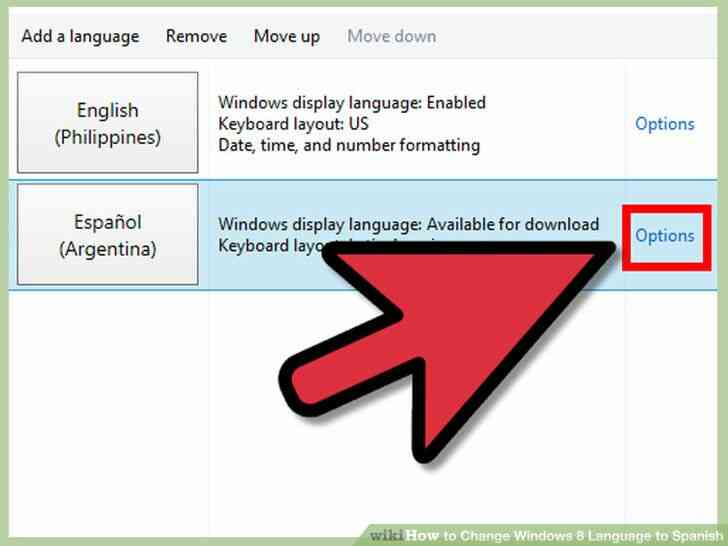
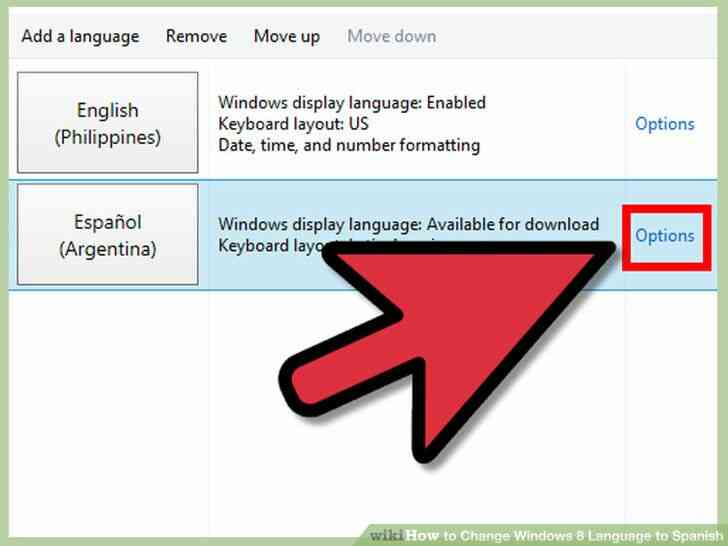
1
@@_
@@de Realizar cualquiera de los 3 métodos descritos anteriormente. Después de agregar el idioma, elija Opciones en el menú de Idiomas.
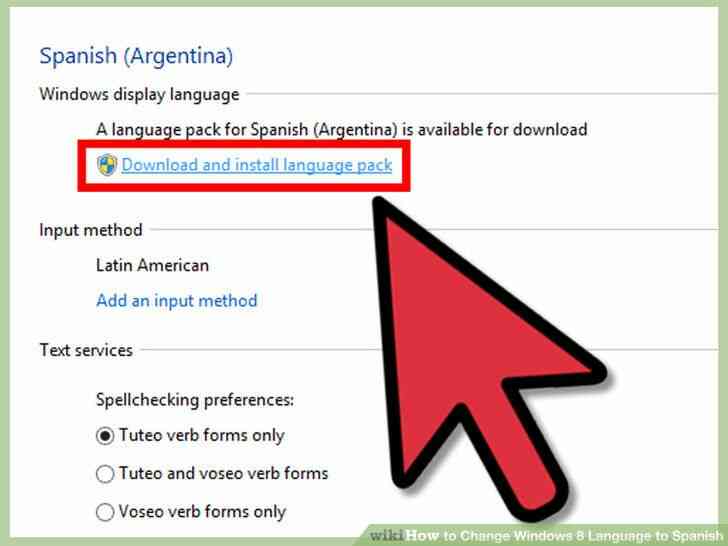
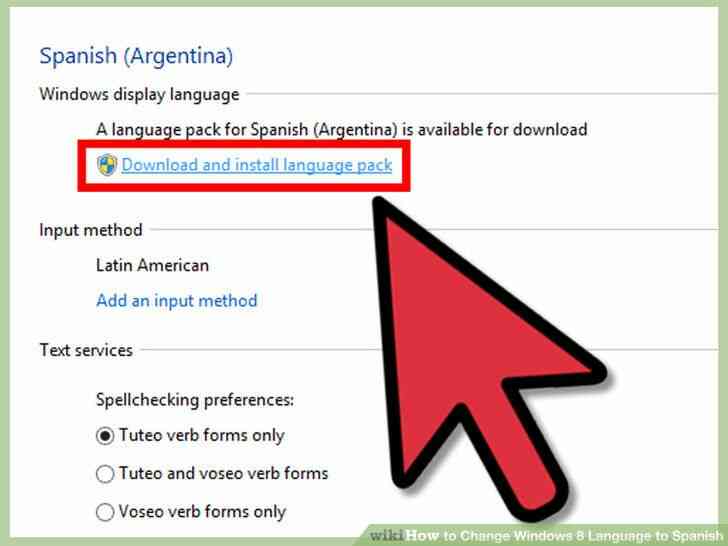
2
@@_
@@Elegir la opción de Descargar e instalar el paquete de idioma.
- En la ventana de Control de Cuentas de Usuario haga clic en Sí.
- Espere hasta que termine la instalación y haga clic en Cerrar. Dependiendo del equipo que tengas, puede que tenga que mover la lengua a la parte superior de la lista o puede que tenga que seleccionar el idioma principal:
- Seleccionar el idioma español y haga clic en la opción 'subir' hasta que se encuentra en la parte superior de la lista.
- haga Clic en 'Opciones' y elegir la opción de Hacer de este el idioma principal.
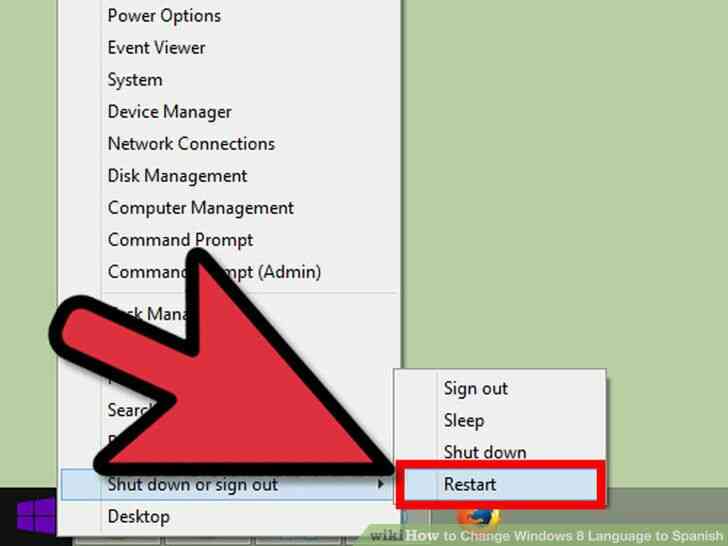
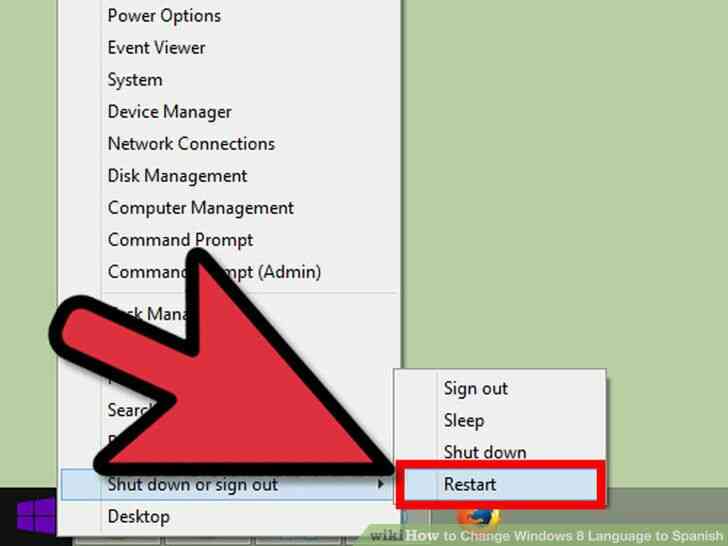
3
@@_
@@Reiniciar el equipo para que los cambios surtan efecto.
Como Cambiar el Idioma de Windows 8 para español
Si usted tiene Windows 8 y quieres que tu sistema configurado en español, entonces este articulo es para usted. Sigue leyendo para descubrir como cambiar el idioma desde el pre-instalado el menu o mediante la instalacion de nuevas funciones.
Medidas
@@_
@@
el Metodo 1
Cambiar a español Preinstalado Windows 8
Una de las principales ventajas de este metodo es que muchos de los paquetes de idioma vienen preinstaladas y solo es necesario elegir de la lista. Para entrar en esta lista, hay varios metodos, los cuales se describen a continuacion.
a Traves de la Configuracion de la PC
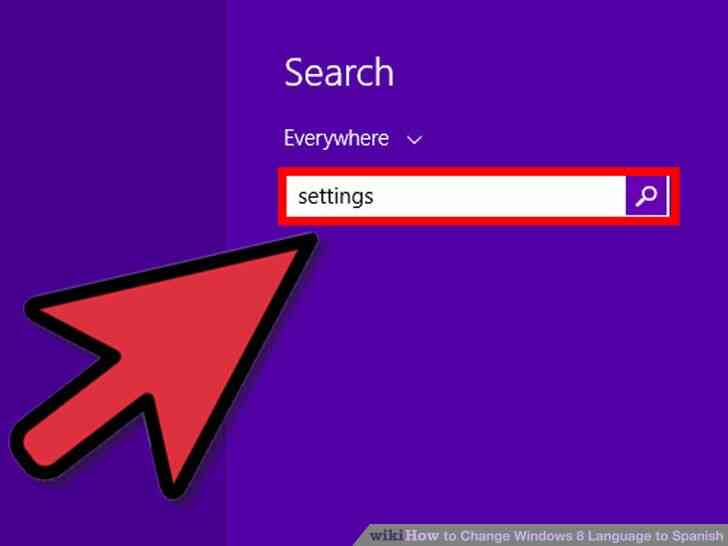
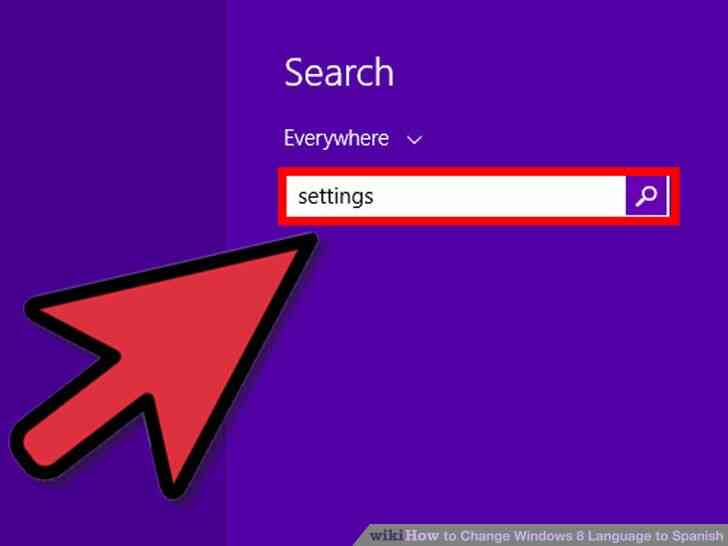
1
@@_
@@Entrar en el menu lateral de escritorio o la tecla de Windows C2. Seleccione la opcion 'Configuracion'.
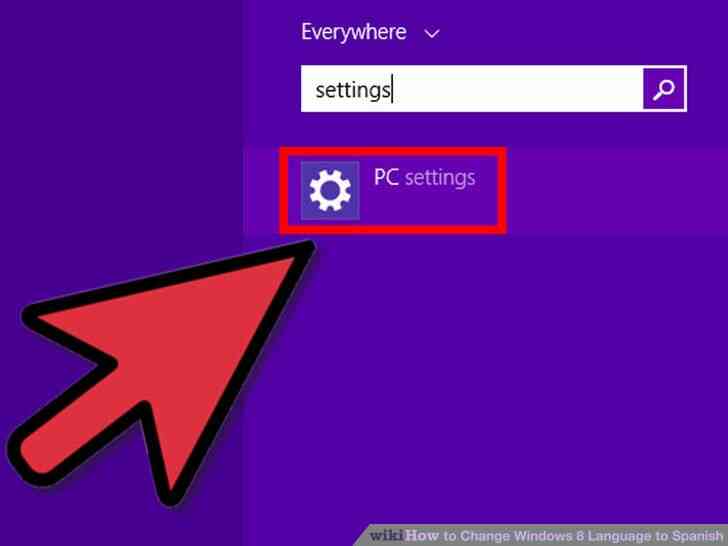
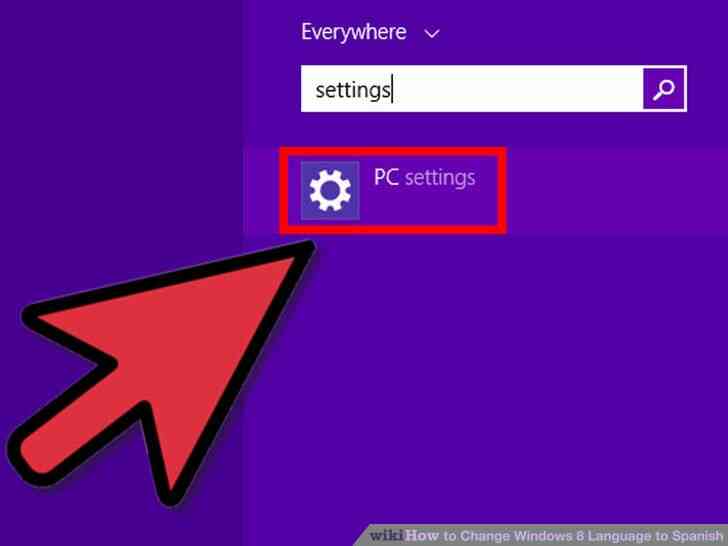
2
@@_
@@Seleccione la opcion 'Cambiar Configuracion de PC' opcion que se encuentra en la parte inferior del menu, debajo de los iconos. Se abrira una ventana donde tienes que seleccionar el 'General' de la opcion.


3
@@_
@@Desplacese hacia abajo en el lado derecho y buscar la opcion 'Idioma'. Haga clic en 'Preferencias de Idioma.'
- se abre Una ventana donde usted tiene que hacer clic en Agregar un Idioma, que se encuentra justo encima de la caja que muestra el idioma actual del sistema.
- se abrira una nueva ventana donde se puede seleccionar el idioma Español y seleccionar la opcion 'Abrir.'
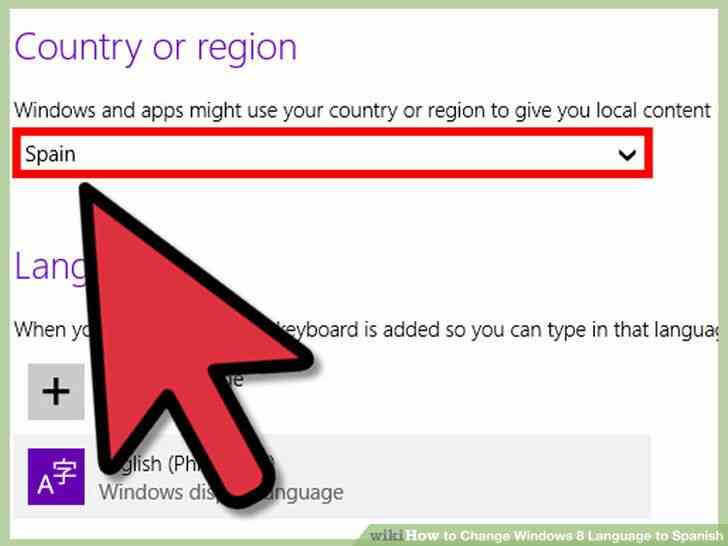
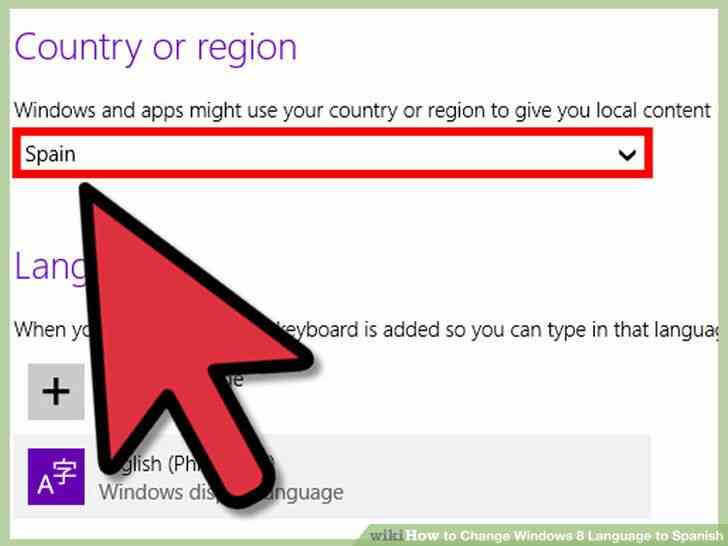
4
@@_
@@Seleccionar la variacion de la region (o pais) que prefiera y haga clic en 'Agregar'. Dependiendo del equipo que tengas, puede que tenga que mover la lengua a la parte superior de la lista o puede que tenga que seleccionar el idioma principal:
- Seleccionar el idioma español y haga clic en la opcion 'subir' hasta que se encuentra en la parte superior de la lista.
- haga Clic en 'Opciones' y elegir la opcion de Hacer de este el idioma principal.
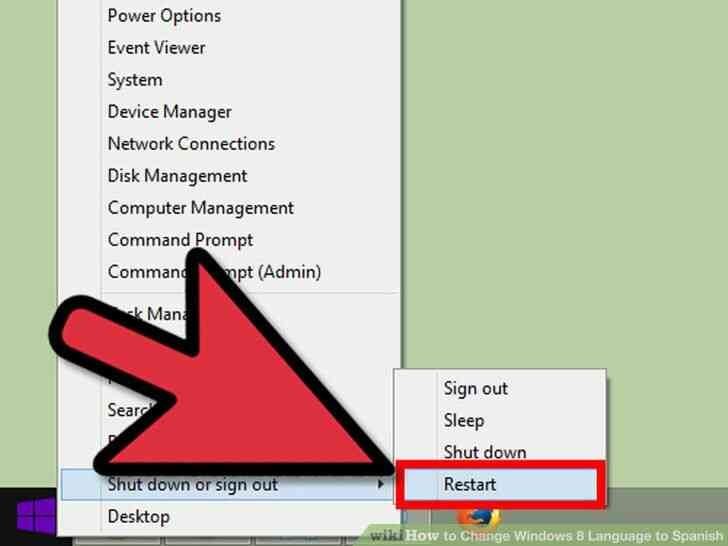
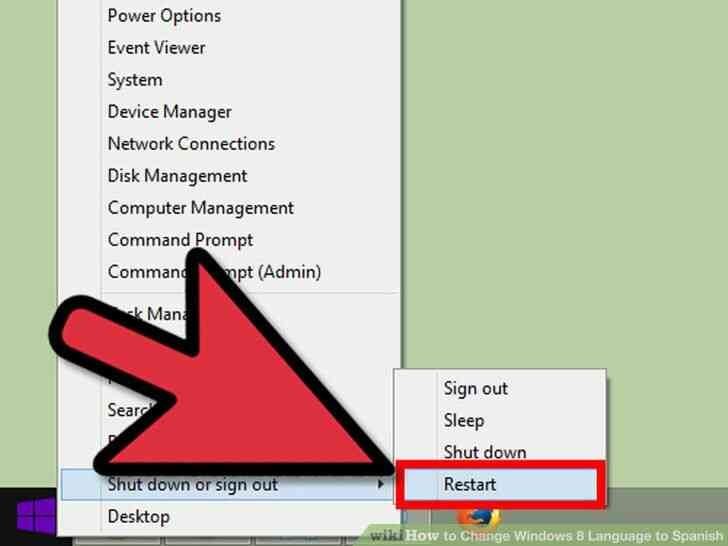
5
@@_
@@Reiniciar el equipo para que los cambios surtan efecto.Seleccione un Idioma en el Panel de Control
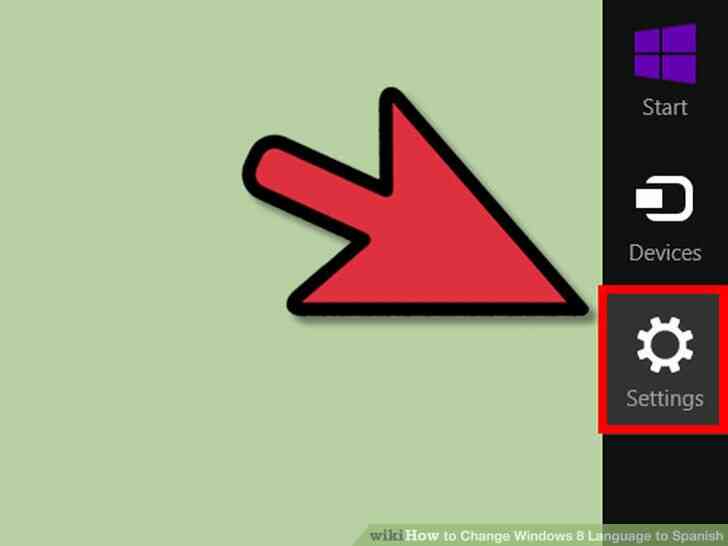
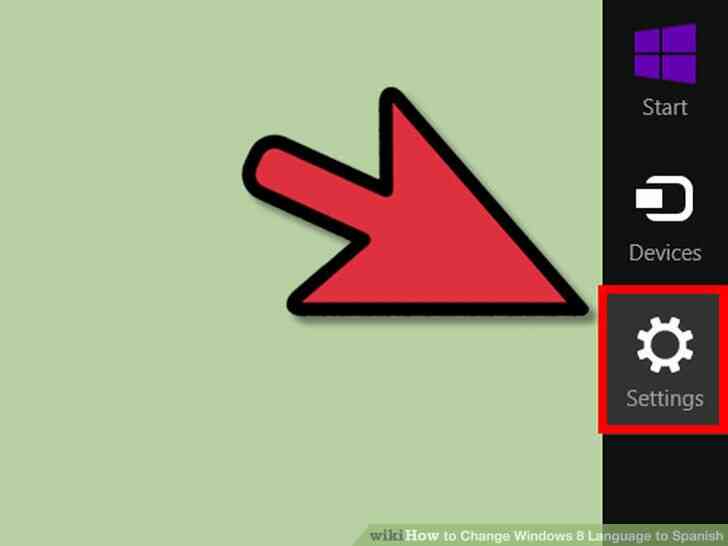
1
@@_
@@Entrar en el menu lateral, seleccione 'Configuracion'.
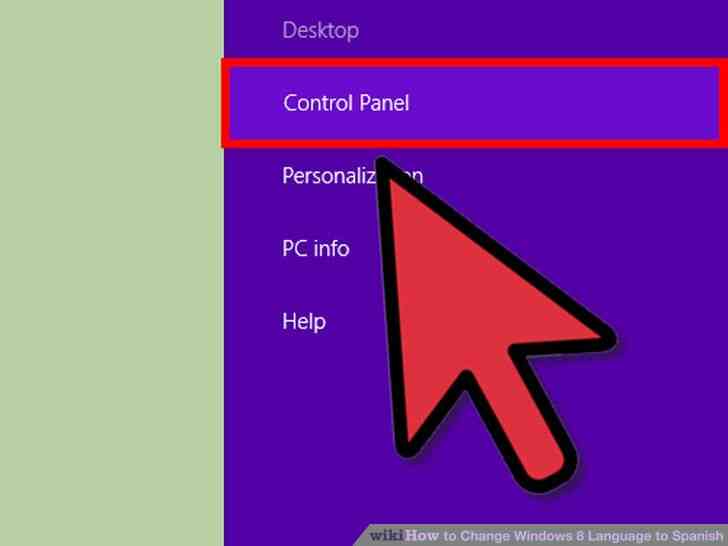
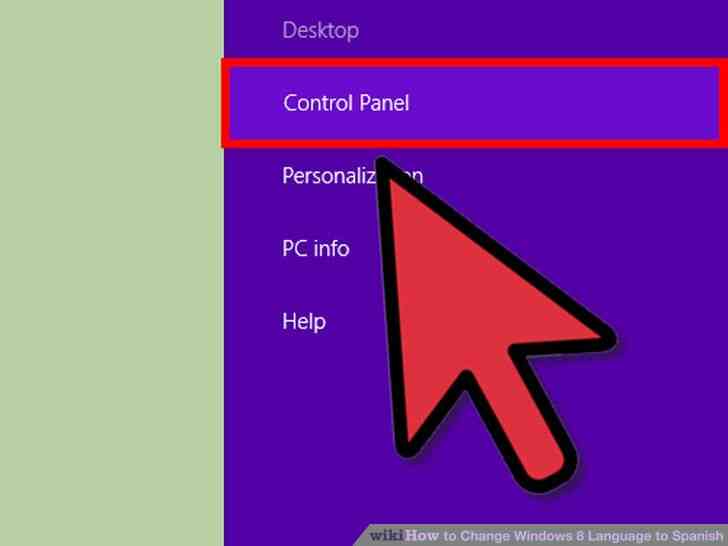
2
@@_
@@Seleccionar el Menu del Panel de Control de la lista en la opcion de la Categoria.
- Busque en la lista de la opcion ' Agregar Idioma, ubicado en el sub-menu de Reloj, Idioma y Region de vista por Iconos Pequeños o Grandes Iconos.
- Buscar la opcion de Idioma.
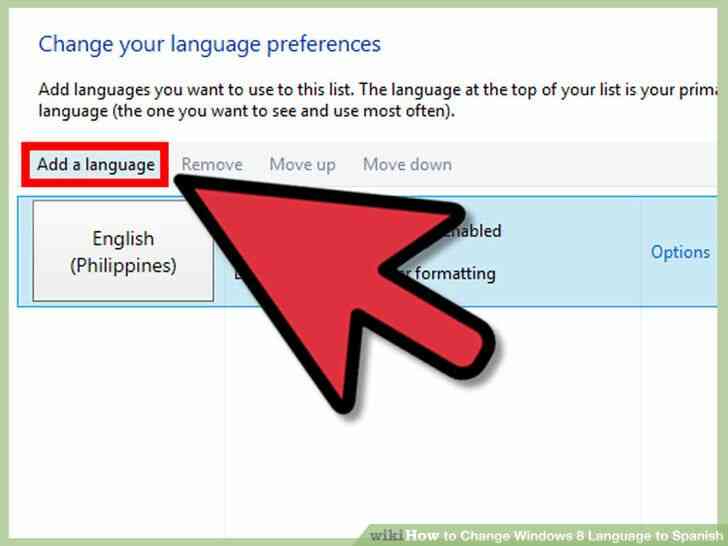
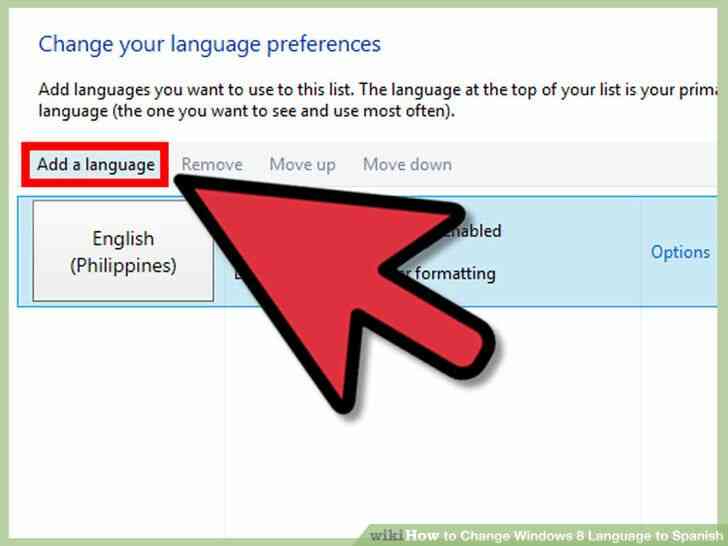
3
@@_
@@Seleccionar la opcion Agregar Idiomas, seleccione el idioma de la lista y haga clic en Abrir.
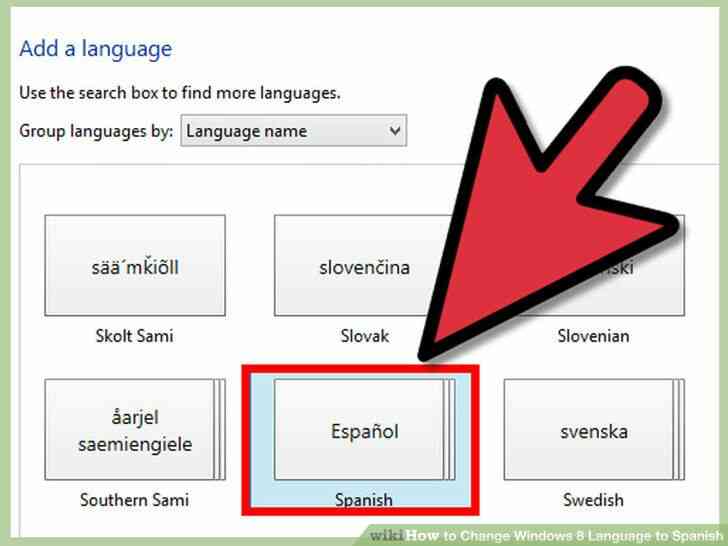
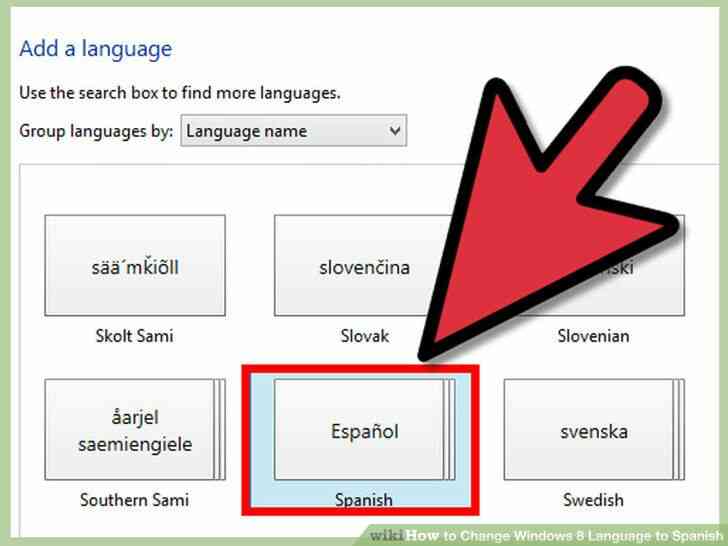
4
@@_
@@Seleccionar la variacion de la region (o pais) que prefiera y haga clic en 'Agregar'. Dependiendo del equipo que tengas, puede que tenga que mover la lengua a la parte superior de la lista o puede que tenga que seleccionar el idioma principal:
- Seleccionar el idioma español y haga clic en la opcion 'subir' hasta que se encuentra en la parte superior de la lista.
- haga Clic en 'Opciones' y elegir la opcion de Hacer de este el idioma principal.
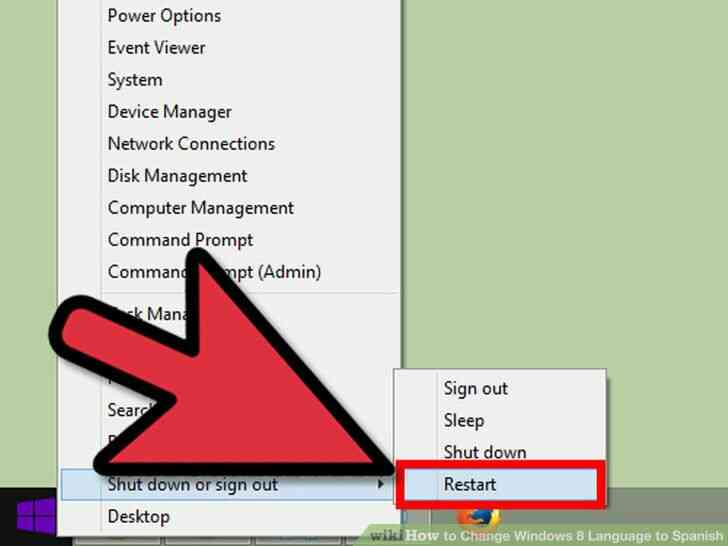
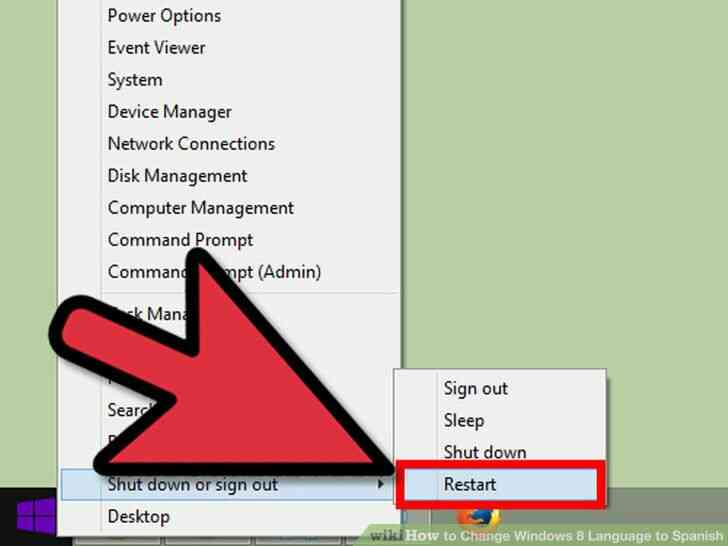
5
@@_
@@Reiniciar el equipo para que los cambios surtan efecto.Introduzca el Idioma del Menu de la Funcion de Busqueda
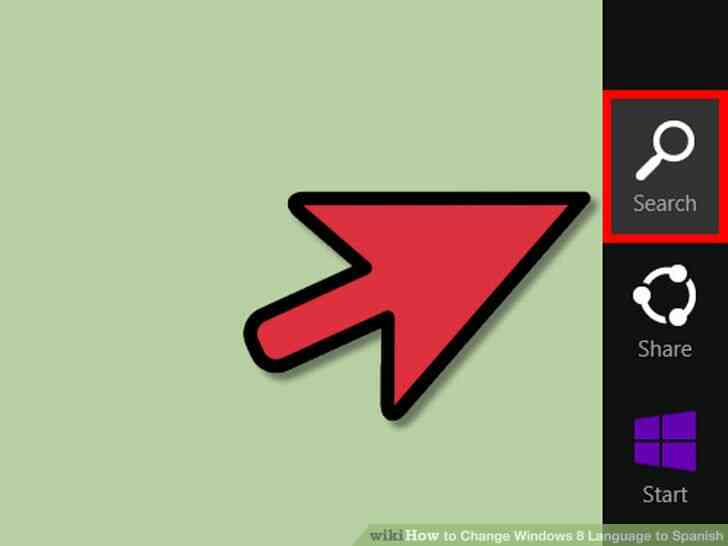
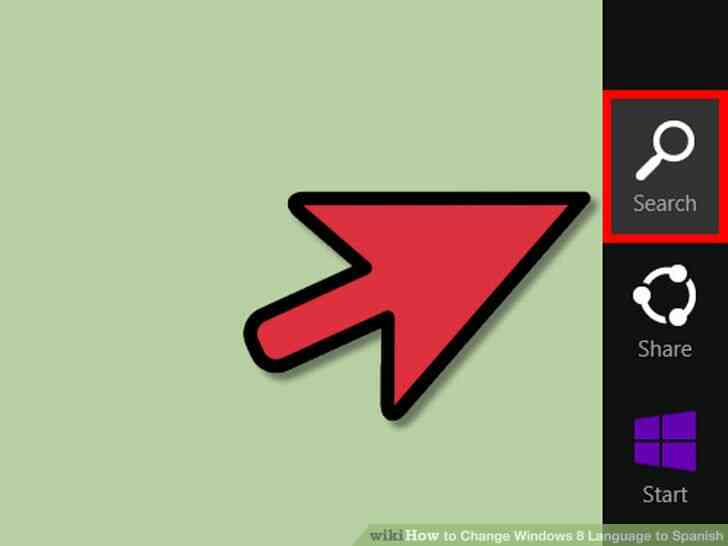
1
@@_
@@Entrar en el menu lateral, seleccione Buscar. A partir de ahi, debe seleccionar las opciones de Configuracion.
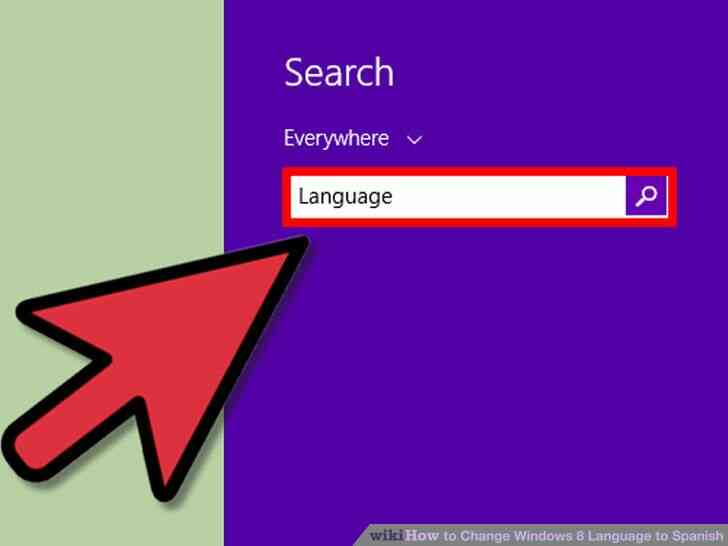
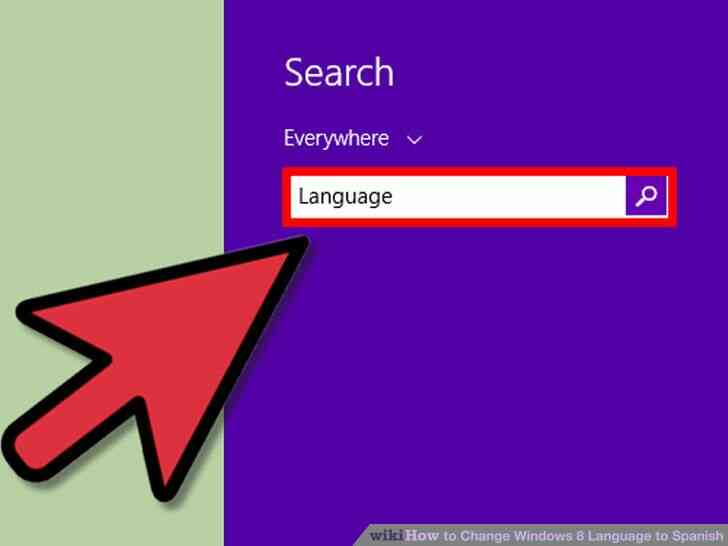
2
@@_
@@Escribir el Idioma en el cuadro de busqueda.


3
@@_
@@Seleccione la opcion Agregar idiomas de la ventana. Elija el idioma de la lista y haga clic en Abrir.
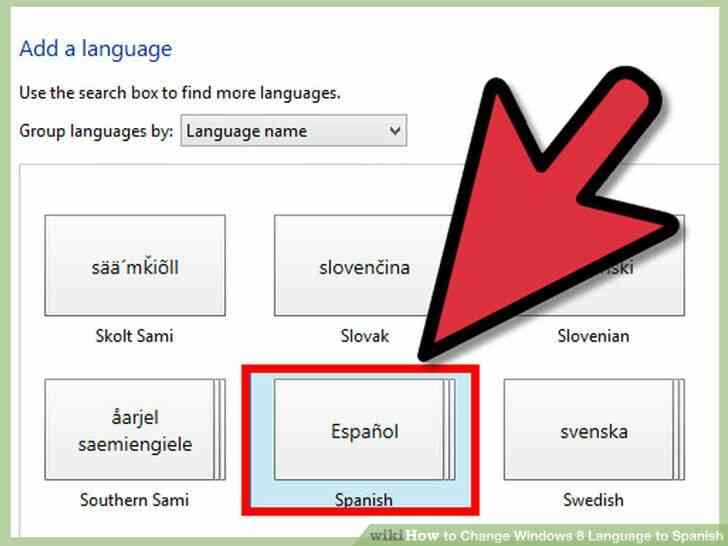
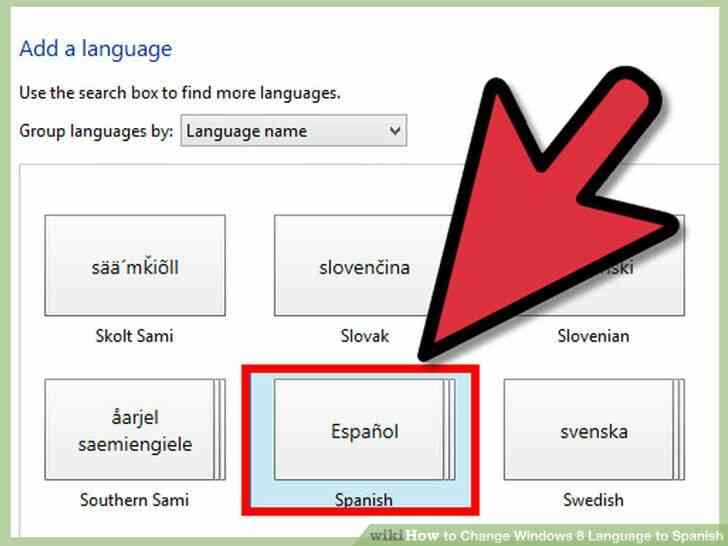
4
@@_
@@Seleccionar la variacion de la region (o pais) que prefiera y haga clic en 'Agregar'. Dependiendo del equipo que tengas, puede que tenga que mover la lengua a la parte superior de la lista o puede que tenga que seleccionar el idioma principal:
- Seleccionar el idioma español y haga clic en la opcion 'subir' hasta que se encuentra en la parte superior de la lista.
- haga Clic en 'Opciones' y elegir la opcion de Hacer de este el idioma principal.
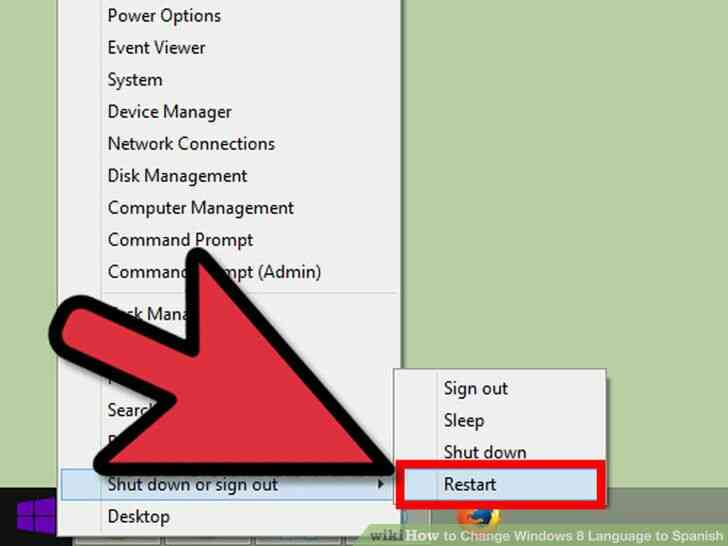
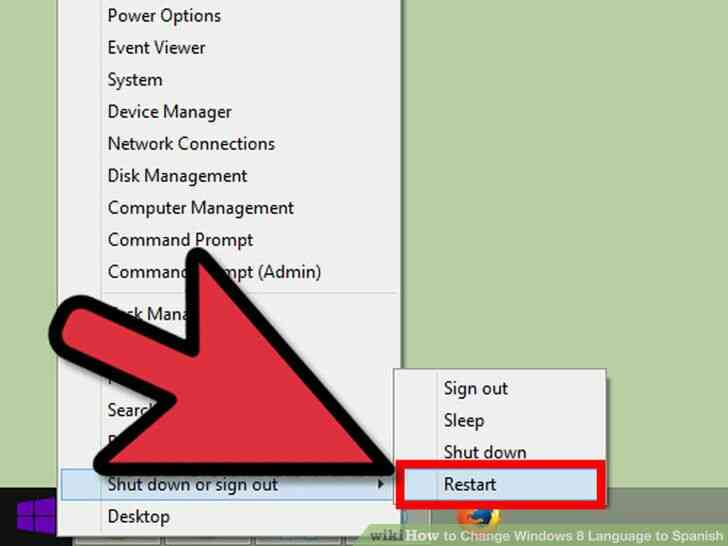
5
@@_
@@Reiniciar el equipo para que los cambios surtan efecto.@@_
@@
el Metodo 2
Instalar el Idioma español
Si el idioma no esta pre-instalado, usted tendra que descargar el paquete de idioma.
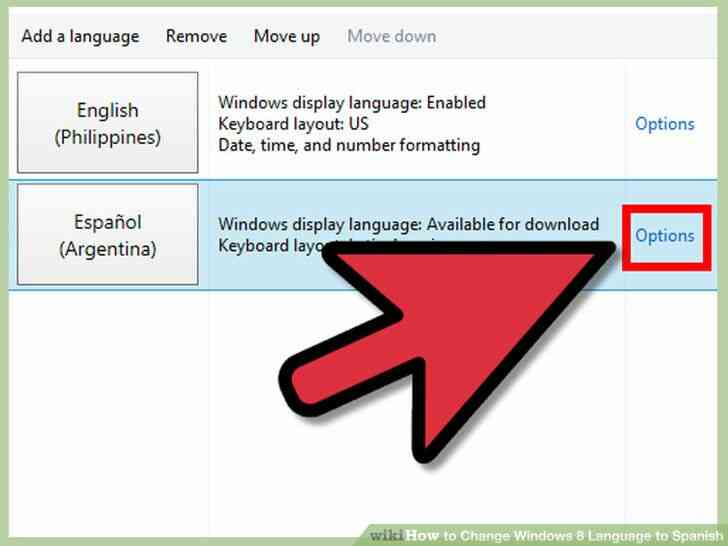
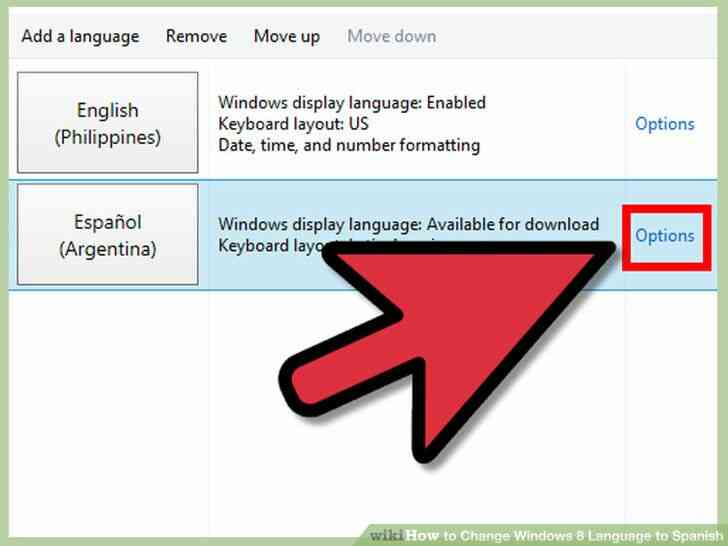
1
@@_
@@de Realizar cualquiera de los 3 metodos descritos anteriormente. Despues de agregar el idioma, elija Opciones en el menu de Idiomas.
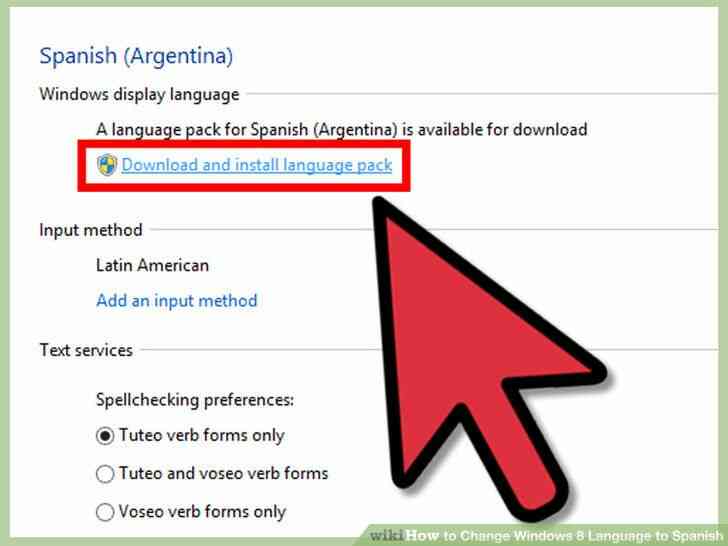
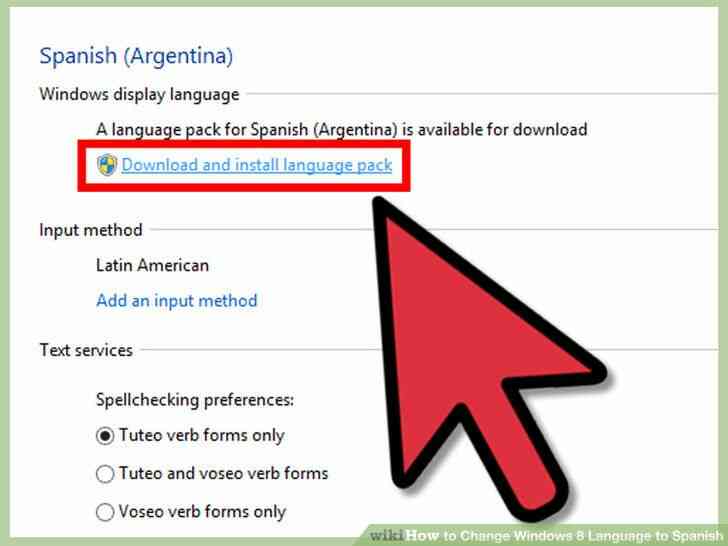
2
@@_
@@Elegir la opcion de Descargar e instalar el paquete de idioma.
- En la ventana de Control de Cuentas de Usuario haga clic en Si.
- Espere hasta que termine la instalacion y haga clic en Cerrar. Dependiendo del equipo que tengas, puede que tenga que mover la lengua a la parte superior de la lista o puede que tenga que seleccionar el idioma principal:
- Seleccionar el idioma español y haga clic en la opcion 'subir' hasta que se encuentra en la parte superior de la lista.
- haga Clic en 'Opciones' y elegir la opcion de Hacer de este el idioma principal.
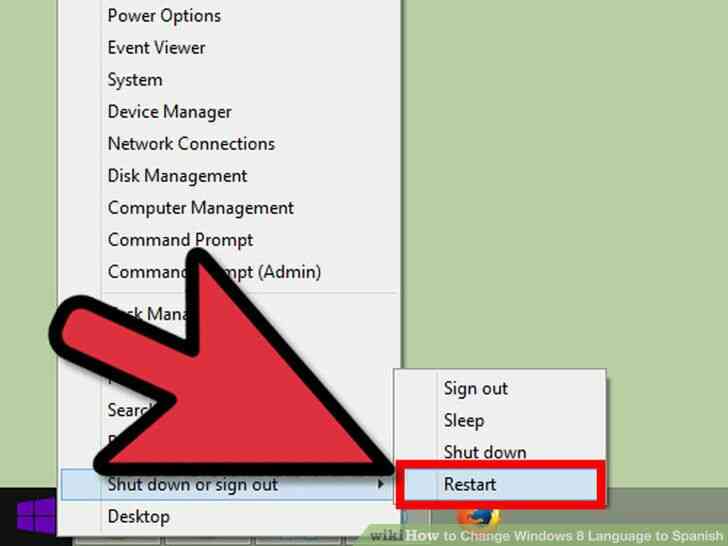
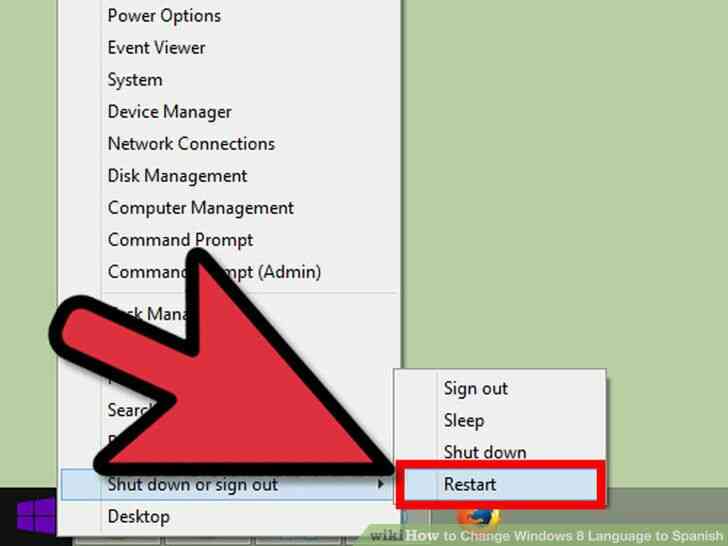
3
@@_
@@Reiniciar el equipo para que los cambios surtan efecto. Cómo Cambiar el Idioma de Windows 8 para español
By Consejos Y Trucos
Si usted tiene Windows 8 y quieres que tu sistema configurado en español, entonces este artículo es para usted. Sigue leyendo para descubrir cómo cambiar el idioma desde el pre-instalado el menú o mediante la instalación de nuevas funciones.